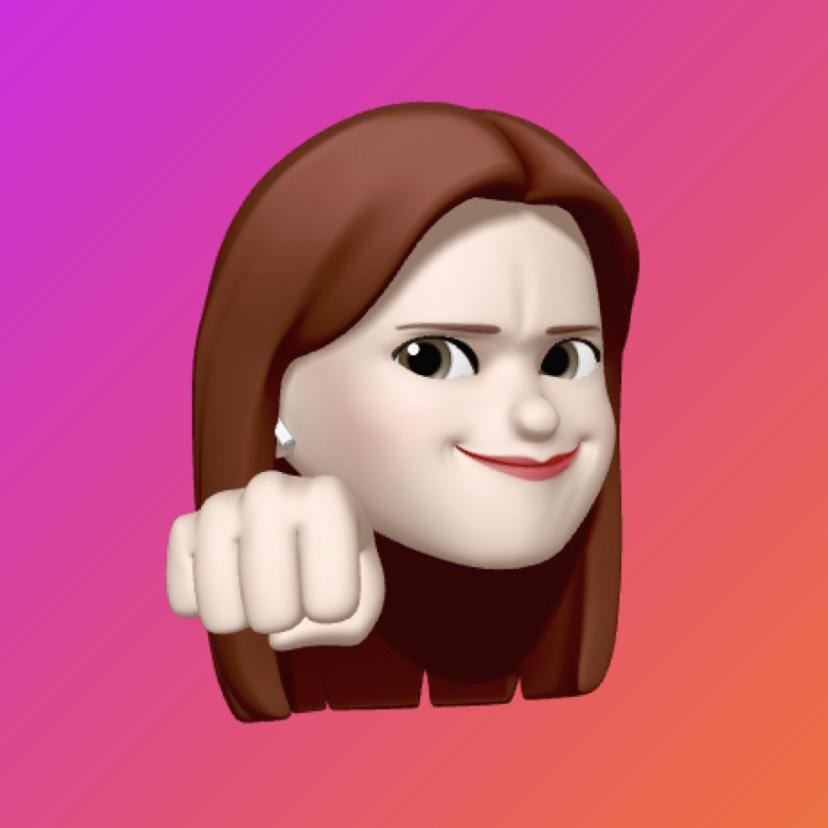목록Dev. (7)
하루한줄 코딩일기
 [Spring Boot] 톰캣 실행 시 포트번호가 충돌하는 오류
[Spring Boot] 톰캣 실행 시 포트번호가 충돌하는 오류
📃 포트번호 충돌으로 인한 Spring Boot 실행오류 Description: The Tomcat connector configured to listen on port 8080 failed to start. The port may already be in use or the connector may be misconfigured. 👊 사용 중이던 포트 Kill 하기 이미 8080 포트를 사용하고 있기 때문에 발생하는 오류다. cmd에서 다음 명령어를 입력하여 기존 사용 중이던 포트를 kill 하면 된다. 1) netstat -ano | findstr 8080 명령어 실행 위 명령어를 통해 프로세스 번호를 확인한다. 2) taskkill /f /pid '프로세스번호' 해당 프로세스를 중단시킨다.
 [안드로이드] Bottom Navigation View 색상 변경하기
[안드로이드] Bottom Navigation View 색상 변경하기
👀 Bottom Navigation View 색상 변경하기 1) menu_selector_color.xml 파일 생성 클릭 유무에 따라 원하는 색상을 지정해준다. 2) activity_main.xml 파일에 아이콘과 텍스트의 색상 코드 추가
📃 가려진 뷰가 클릭되는 현상 하나의 뷰(편의상 view1이라고 지칭) 위에 bottom sheet으로 띄운 뷰(" view2 ")를 클릭하였으나, 그 아래에 깔린 view1가 클릭되는 현상이 발생했다. 👊 Clickable 설정하기 삽질하다가 찾은 해결책: android:clickable="true" 위에 띄운 뷰(view2)의 레이아웃 xml 파일에 윗 줄을 추가해주거나, Attributes에서 직접 clickable을 검색해 true로 설정해주면 된다.
 [안드로이드] 네이버 지도 API- 화면 전환 후 복귀 시 검은 화면 현상
[안드로이드] 네이버 지도 API- 화면 전환 후 복귀 시 검은 화면 현상
📃 지도 화면 복귀 시 검은 화면 현상 지도 화면에서 플로팅 액션 버튼을 눌러 다른 화면으로 전환한 후, 하드웨어의 백 버튼을 눌러 복귀했을 때 지도가 로딩되지 않고 검은 화면이 뜨는 현상이 발생했다. 👊 onStop 메소드 오버라이딩 하지 않기 비슷한 사례가 거의 없는 것 같아 서치로는 별 소득을 얻을 수 없었고, 액티비티의 생명주기를 참고해 디버깅하면서 어느 주기에서 문제가 발생하는지 알아보았다. 참고: 활동 수명 주기에 관한 이해 onStop()은 다른 액티비티가 화면을 완전히 가려 본 액티비티가 보여지지 않을 때 호출된다. 따라서 onStop 메소드는 앱이 사용자에게 보이지 않는 동안 필요하지 않은 리소스를 해제하거나 조정하는 부분이 되겠다. 혹시 이 부분에서 지도를 불러오는 데 필요한 어떠한 소..
👀 Unity 현재 씬 이름 불러오기 방법 1. Scene Manager로 활성화된 씬에 접근하기 using UnityEngine.SceneManagement; SceneManager.GetActiveScene().name 활용 예시) if (SceneManager.GetActiveScene().name == "scene1"){ //do something } else if (SceneManager.GetActiveScene().name == "scene2"){ //do something } else { //do something } 방법 2. Game Object가 속한 씬에 접근하기 gameObject.scene.name
 [Unity] Copying assembly from 'Temp/@.dll' to 'Library/ScriptAssemblies/@.dll' failed
[Unity] Copying assembly from 'Temp/@.dll' to 'Library/ScriptAssemblies/@.dll' failed
📃 Copying assembly failed 에러 WebGL에서 PC, Mac & Linux Standalone으로 Switch Platform을 했더니 멀쩡했던 프로젝트에 이런 오류가 발생했다. [16:48:30] Copying assembly from 'Temp/Unity.ProBuilder.Editor.dll' to 'Library/ScriptAssemblies/Unity.ProBuilder.Editor.dll' failed 👊 Reimport Project Project 윈도우 마우스 우클릭 > Reimport 을 하면 해결된다.
 [안드로이드] 안드로이드 스튜디오와 GitHub 연동하기 / add,commit,push
[안드로이드] 안드로이드 스튜디오와 GitHub 연동하기 / add,commit,push
안드로이드 스튜디오와 GitHub를 연동해두면 개발 환경 내에서 바로 깃 사용이 가능하여 매우 편리하다. 연동 방법은 다음과 같다. 먼저 깃허브에서 새로운 레파지토리를 생성해준다. 이름은 임의로 지정해줬다. 다음은 안드로이드 스튜디오에서 File > Settings로 들어간 후 Git을 검색한다. 화면의 Test 버튼을 누르면 현재 깃 버전이 나온다. Git version is- 라는 글씨가 보이면 깃이 정상적으로 설치가 되어있는 것이다. 이번엔 바로 아래에 있는 GitHub를 클릭하여 내 깃허브 계정을 등록해준다. (나는 이미 등록을 해둬서 계정이 뜬다.) + 버튼을 누르면 GitHub로 로그인을 할 건지, 토큰으로 로그인을 할 건지 선택을 하게 되는데 나는 Log In via GitHub이 잘 안돼서..